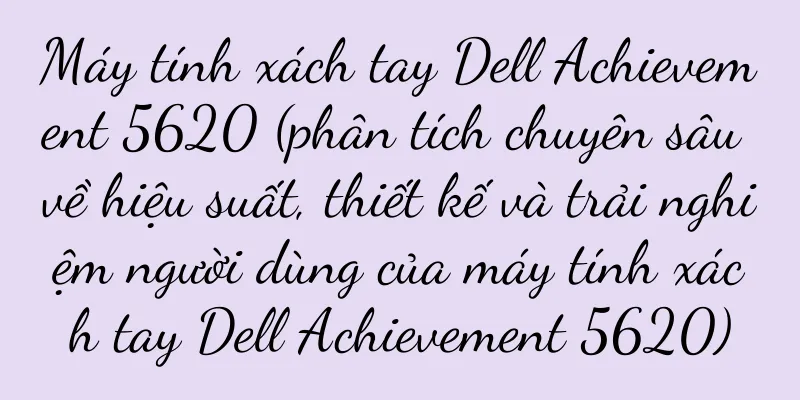Cách cài đặt máy in cho người mới bắt đầu (hướng dẫn bạn cách cài đặt máy in từng bước)
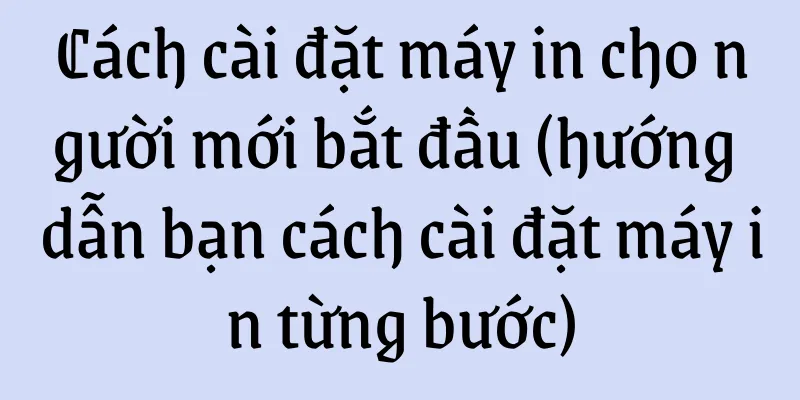
|
Máy in đã trở thành một trong những thiết bị không thể thiếu trong công việc và cuộc sống của chúng ta trong xã hội hiện đại. Tuy nhiên, đối với người mới bắt đầu, việc cài đặt máy in có thể hơi khó khăn và phức tạp. Hoàn tất cài đặt máy in thành công. Bài viết này sẽ cung cấp cho bạn hướng dẫn ngắn gọn và dễ hiểu về cách cài đặt máy in để giúp người mới bắt đầu nhanh chóng bắt đầu. 1. Chuẩn bị - Kiểm tra tính toàn vẹn của bao bì và phụ kiện Trước khi bắt đầu cài đặt máy in, trước tiên bạn phải kiểm tra tính toàn vẹn của bao bì máy in, bao gồm thân máy in, đĩa CD cài đặt, sách hướng dẫn sử dụng, v.v., để đảm bảo rằng tất cả các phụ kiện đều đầy đủ. 2. Chọn vị trí lắp đặt phù hợp - ổn định, thông thoáng và thuận tiện Đảm bảo thông gió tốt xung quanh máy in để tránh quá nhiệt. Chọn mặt bàn ổn định hoặc bề mặt phẳng khác làm vị trí lắp đặt máy in. Chọn vị trí gần ổ cắm điện và máy tính, đồng thời dễ dàng tiếp cận với cáp kết nối. 3. Kết nối nguồn điện và dây nguồn - đảm bảo nguồn điện ổn định Và hãy đảm bảo dây nguồn được kết nối chắc chắn, cắm dây nguồn của máy in vào ổ cắm điện để đảm bảo máy in được cấp nguồn bình thường và tránh bị lỏng hoặc ngắt kết nối. 4. Kết nối máy in với máy tính - sử dụng cáp dữ liệu để kết nối Máy in được kết nối bằng cáp dữ liệu USB phổ biến hơn. Thông thường, máy in được kết nối với máy tính bằng cáp dữ liệu. Cắm một đầu vào cổng USB của máy tính và đầu còn lại vào cổng USB của máy in. Năm: Bật công tắc nguồn - khởi động máy in Bật công tắc nguồn của máy in và khởi động máy in sau khi hoàn tất kết nối. Đồng thời, một số thông tin cơ bản có thể được hiển thị trên màn hình và bạn có thể nghe thấy âm thanh khởi động của máy in. 6. Cài đặt trình điều khiển - chọn theo thương hiệu máy in Cài đặt trình điều khiển tương ứng trên máy tính của bạn, theo thương hiệu và kiểu máy in bạn đã mua. Trình điều khiển sẽ được cung cấp kèm theo máy in, thông thường, bạn có thể tải xuống thông qua đĩa CD cài đặt hoặc trang web chính thức. 7: Chạy chương trình cài đặt - làm theo lời nhắc Làm theo lời nhắc để chạy chương trình cài đặt trình điều khiển. Chọn đường dẫn cài đặt, v.v. Thông thường, bạn sẽ được yêu cầu chọn ngôn ngữ và chấp nhận thỏa thuận cấp phép. Thiết lập theo nhu cầu và lời nhắc cá nhân của bạn. 8. Kết nối máy in - đảm bảo máy in được kết nối với máy tính Trình cài đặt có thể yêu cầu bạn cắm cáp dữ liệu của máy in hoặc kết nối máy in trong quá trình cài đặt. Đảm bảo kết nối ổn định và kết nối lại cáp dữ liệu giữa máy in và máy tính. 9. Cài đặt trình điều khiển hoàn tất - khởi động lại máy tính Trình cài đặt sẽ nhắc bạn khởi động lại máy tính khi quá trình cài đặt trình điều khiển hoàn tất. Khởi động lại máy tính và làm theo lời nhắc để trình điều khiển có hiệu lực bình thường. 10: In thử - đảm bảo máy in hoạt động bình thường Để đảm bảo máy in đã được cài đặt thành công và hoạt động bình thường, bạn có thể thực hiện kiểm tra bản in và khởi động lại máy tính. Quan sát xem máy in có hoạt động bình thường không và chọn một tệp đơn giản để in. 11. Điều chỉnh cài đặt - cá nhân hóa cài đặt theo nhu cầu Cài đặt màu sắc, v.v., bao gồm kích thước giấy, chất lượng in, nếu bản in thử bình thường, bạn có thể điều chỉnh thêm cài đặt máy in. Thực hiện các thiết lập phù hợp theo nhu cầu cá nhân và điều kiện thực tế. 12. Giải quyết các vấn đề thường gặp - xử lý các vấn đề kịp thời Không thể kết nối máy in, ví dụ như không thể cài đặt trình điều khiển. Bạn có thể gặp một số vấn đề trong quá trình cài đặt máy in. Hoặc bạn có thể liên hệ với bộ phận chăm sóc khách hàng sau bán hàng để được tư vấn. Nếu bạn gặp bất kỳ vấn đề nào, bạn có thể tham khảo hướng dẫn sử dụng hoặc trang web chính thức để tìm giải pháp. Mười ba: Chăm sóc và bảo dưỡng - sử dụng máy in hàng ngày Cần phải chăm sóc và bảo trì hàng ngày sau khi máy in được lắp đặt. Khi thay thế vật tư tiêu hao, hãy chọn nhãn hiệu vật tư tiêu hao phù hợp và thường xuyên vệ sinh bụi bên trong và bên ngoài máy in để đảm bảo máy in hoạt động bình thường. 14: Các chức năng mở rộng - Khám phá thêm nhiều công dụng của máy in Ví dụ, ngoài chức năng in cơ bản, máy in còn có thêm một số chức năng mở rộng khác như quét và sao chép. Bạn có thể tìm hiểu thêm về mục đích và tính năng của máy in bằng cách đọc hướng dẫn sử dụng hoặc trang web chính thức. mười lăm: Tôi tin rằng người mới bắt đầu có thể dễ dàng bắt đầu và hoàn thành việc cài đặt máy in thành công thông qua hướng dẫn cài đặt máy in được cung cấp trong bài viết này. Tận hưởng trải nghiệm in ấn tiện lợi, tìm kiếm sự trợ giúp và giải pháp kịp thời, duy trì thói quen bảo trì và chăm sóc tốt cũng như khi gặp sự cố trong quá trình sử dụng. |
Gợi ý
BIOS thiết lập thời gian khởi động tự động (phương pháp thiết lập BIOS đơn giản và thực tế)
Chúng ta thường phải tự tay thiết lập thời gian kh...
Những cách hiệu quả để giải tỏa cảm xúc tiêu cực (cách giải phóng cảm xúc theo hướng tích cực)
Khi chúng ta cáu kỉnh, tức giận hoặc có tâm trạng ...
Phím tắt tắt máy tính để bàn (hiểu, học và sử dụng phím tắt tắt máy tính)
Chúng ta thường gặp tình trạng máy tính bị treo, đ...
Sự gia tăng của các sản phẩm nhãn trắng: sự ưa chuộng mới trên thị trường đằng sau sự thay đổi trong thái độ của người tiêu dùng
Xuất phát từ những thay đổi trong quan niệm tiêu ...
Cách thay đổi tên điểm phát sóng bằng iPhone (các bước đơn giản giúp bạn cá nhân hóa tên điểm phát sóng của mình)
Chia sẻ mạng di động một cách thuận tiện với các t...
Người uống trà nhiều nhất Trường Sa bán đồ ăn nhẹ với giá 2,5 nhân dân tệ
Để đáp ứng xu hướng tiêu dùng mới, thương hiệu tr...
Hướng dẫn điểm tài năng pháp sư cấp 70 (Thành thạo các kỹ năng chính)
Tài năng của pháp sư cấp 70 Nghề pháp sư là một ng...
Phân tích báo động máy lọc nước - tại sao thỉnh thoảng báo động lại kêu (khám phá nguyên nhân và giải pháp báo động máy lọc nước)
Ngày càng nhiều gia đình bắt đầu sử dụng máy lọc n...
Trang phục Quỷ Kiếm (Thành thạo trang bị cốt lõi của Quỷ Kiếm)
Là một anh hùng có khả năng gây sát thương mạnh mẽ...
Cách khôi phục khi ổ C không mở rộng được (ổ C dọn dẹp dung lượng ổ C của hệ thống)
Việc giải phóng dung lượng ổ C rất khó chịu. Sau m...
Cách giải quyết tình trạng màn hình máy tính bị nhấp nháy, nhảy hình (giải pháp hiệu quả cho tình trạng màn hình máy tính bị nhấp nháy, nhảy hình)
Trong quá trình sử dụng máy tính có thể gặp phải n...
Những vật liệu nào cần thiết cho việc kiểm tra xe hàng năm (thông tin và quy trình cần thiết cho việc kiểm tra xe hàng năm)
Gần đây, Cục Khí tượng Trung Quốc đã ban hành tài ...
Giải pháp cho lỗi iPhone 13 không kết nối được WiFi (Các bước chính và giải pháp phổ biến để khắc phục sự cố kết nối WiFi của iPhone 13)
Trong thời đại công nghệ cao ngày nay, điện thoại ...
Cách giải quyết vấn đề máy tính không tìm được mạng không dây hiện có (nhanh chóng xác định vị trí và giải quyết sự cố kết nối mạng không dây)
Chúng ta ngày càng dựa vào nó để đáp ứng nhu cầu I...
"Boss" ra mắt kiếm sống, "phim ngắn phát sóng trực tiếp" thu về 5 triệu GMV
"Towel Master" của Jieliya đã trở nên p...